Το γνωρίζετε ότι το Command Prompt των Windows 10 μπορεί να σας συγκρίνει τα περιεχόμενα δύο φακέλων? Αν όχι, δείτε πως.

Εάν πρέπει να συγκρίνετε τα περιεχόμενα δύο φακέλων στα windows 10 θα διαπιστώσετε ότι δεν υπάρχει κάποια εφαρμογή της Microsoft που να κάνει την δουλειά σας και θα πρέπει να απευθυνθείτε σε εφαρμογές τρίτων κατασκευαστών. Μπορεί να μην υπάρχουν εφαρμογές, υπάρχουν όμως οι εντολές του Command Prompt.
Το Command Prompt ή στα Ελληνικά “Γραμμή Εντολών” συνοδεύεται από ένα ενσωματωμένο εργαλείο που ονομάζεται RoboCopy. Είναι ένα πολύ χρήσιμο εργαλείο που μπορεί μεταξύ άλλων να συγκρίνει και το περιεχόμενο δύο φακέλων. Το μόνο που χρειάζεται να γνωρίζετε είναι η σωστή σύνταξη της εντολής για να τρέξει.
Για να συγκρίνετε τα περιεχόμενα δύο φακέλων, χρειάζεστε την πλήρη διαδρομή και στους δύο φακέλους που θέλετε να συγκρίνετε. Είναι αρκετά εύκολο να τις μάθετε. Ανοίξτε τους δύο φακέλους από την “Εξερεύνηση αρχείων” και κάντε κλικ μέσα στη γραμμή τοποθεσίας. Αντιγράψτε τις τοποθεσίες φακέλων και επικολλήστε τις στην ακόλουθη εντολή. Αντικαταστήστε το Path1 και το Path2 με τις διαδρομές προς τους δύο φακέλους που θέλετε να συγκρίνετε.
Σύνταξη:
robocopy Path1 Path2 /L /NJH /NJS /NP /NS
Παράδειγμα:
robocopy "C:\iguru\dimitris\222 data1" "C:\iguru\dimitris\3 data" /L /NJH /NJS /NP /NS
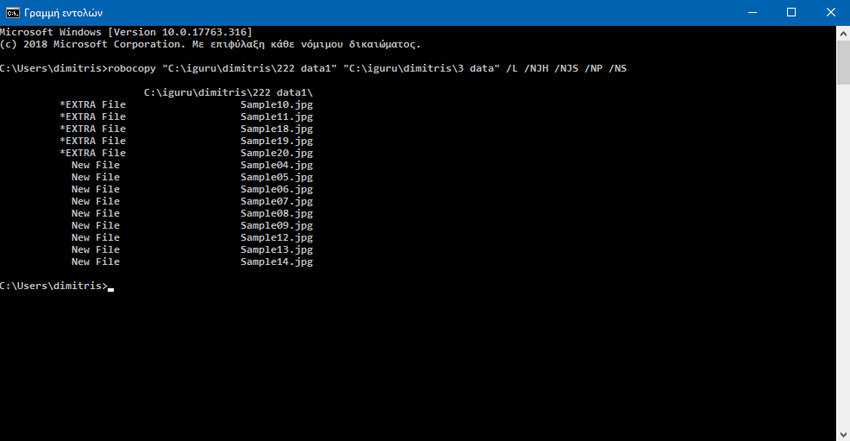
Κατανόηση των αποτελεσμάτων:
Για την παραπάνω εντολή, η Γραμμή εντολών επέστρεψε τα παρακάτω αποτελέσματα. Όταν εκτελέσετε αυτήν την εντολή στο σύστημά σας, τα ονόματα των αρχείων θα είναι διαφορετικά. Ωστόσο, ο τίτλος *EXTRA File και ο τίτλος New File θα προηγηθούν των αρχείων που βρίσκει το RoboCopy. Πρέπει να καταλάβετε το αποτέλεσμα, προκειμένου να βρείτε τις διαφορές μεταξύ των δύο φακέλων που μόλις συγκρίνατε.
*EXTRA File Sample10.jpg
*EXTRA File Sample11.jpg
*EXTRA File Sample18.jpg
*EXTRA File Sample19.jpg
*EXTRA File Sample20.jpg
New File Sample04.jpg
New File Sample05.jpg
New File Sample06.jpg
New File Sample07.jpg
New File Sample08.jpg
New File Sample09.jpg
New File Sample12.jpg
New File Sample13.jpg
New File Sample14.jpg
Το RoboCopy σας δείχνει τα μοναδικά αρχεία που βρίσκονται στους δύο συγκρινόμενους φακέλους. Αυτό σημαίνει ότι όλα τα αρχεία που παρατίθενται στα αποτελέσματα εμφανίζονται μόνο σε έναν από τους δύο φακέλους που συγκρίνατε.
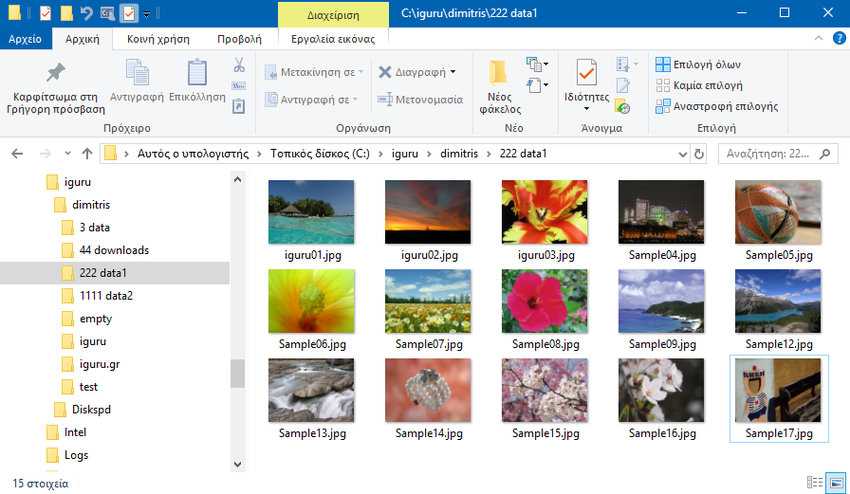
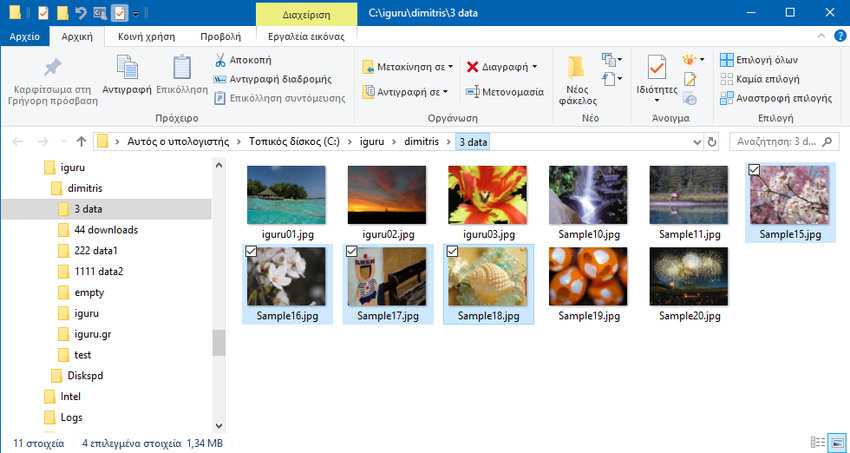
Τα αρχεία που έχουν μπροστά το *EXTRA File είναι τα αρχεία που υπάρχουν στον δεύτερο φάκελο που εισάγατε στην εντολή. Από το προηγούμενο παράδειγμα, τα αρχεία Sample10.jpg, Sample11.jpg, Sample18.jpg, Sample19.jpg, Sample20.jpg, είναι τα αρχεία του δεύτερου φακέλου (C:\iguru\dimitris\3 data) ΠΟΥ ΔΕΝ υπάρχουν στο πρώτο φάκελο (C:\iguru\dimitris\222 data1).
Είναι προφανές ότι τα ονόματα αρχείων που έχουν μπροστά το New File είναι όλα τα αρχεία που υπάρχουν στον πρώτο φάκελο που εισάγετε στην εντολή robocopy και δεν υπάρχουν στον δεύτερο φάκελο.
Η εντολή δεν θα απαριθμήσει τα αρχεία που είναι κοινά μεταξύ των δύο φακέλων.
Εάν αντιμετωπίζετε προβλήματα με την ανεύρεση των αποτελεσμάτων, εκτελέστε την εντολή σε δύο εικονικούς φακέλους που έχουν μόνο μικρό αριθμό αρχείων, ώστε να μπορείτε να συγκρίνετε τα αποτελέσματα με τα πραγματικά αρχεία στους φακέλους σας και να τα καταλάβετε.



